docker 快速入门 @
docker 安装 @
删除旧版本
yum remove docker \
docker-client \
docker-client-latest \
docker-common \
docker-latest \
docker-latest-logrotate \
docker-logrotate \
docker-selinux \
docker-engine-selinux \
docker-engine
更新源
vim /etc/yum.repos.d/docker-ce.repo
#启用哪个版本的源就将其下的enable值设置为1,其余设置为0
[docker-ce-stable]
name=Docker CE Stable - $basearch
baseurl=https://download.docker.com/linux/centos/7/$
basearch/stable
enabled=1
gpgcheck=1
gpgkey=https://download.docker.com/linux/centos/gpg
[docker-ce-stable-debuginfo]
name=Docker CE Stable - Debuginfo $basearch
baseurl=https://download.docker.com/linux/centos/7/debug-$
basearch/stable
enabled=0
gpgcheck=1
gpgkey=https://download.docker.com/linux/centos/gpg
[docker-ce-stable-source]
name=Docker CE Stable - Sources
baseurl=https://download.docker.com/linux/centos/7/source/stable
enabled=0
gpgcheck=1
gpgkey=https://download.docker.com/linux/centos/gpg
[docker-ce-edge]
name=Docker CE Edge - $basearch
baseurl=https://download.docker.com/linux/centos/7/$
basearch/edge
enabled=0
gpgcheck=1
gpgkey=https://download.docker.com/linux/centos/gpg
[docker-ce-edge-debuginfo]
name=Docker CE Edge - Debuginfo $basearch
baseurl=https://download.docker.com/linux/centos/7/debug-$
basearch/edge
enabled=0
gpgcheck=1
gpgkey=https://download.docker.com/linux/centos/gpg
[docker-ce-edge-source]
name=Docker CE Edge - Sources
baseurl=https://download.docker.com/linux/centos/7/source/edge
enabled=0
gpgcheck=1
gpgkey=https://download.docker.com/linux/centos/gpg
[docker-ce-test]
name=Docker CE Test - $basearch
baseurl=https://download.docker.com/linux/centos/7/$
basearch/test
enabled=0
gpgcheck=1
gpgkey=https://download.docker.com/linux/centos/gpg
[docker-ce-test-debuginfo]
name=Docker CE Test - Debuginfo $basearch
baseurl=https://download.docker.com/linux/centos/7/debug-$
basearch/test
enabled=0
gpgcheck=1
gpgkey=https://download.docker.com/linux/centos/gpg
[docker-ce-test-source]
name=Docker CE Test - Sources
baseurl=https://download.docker.com/linux/centos/7/source/test
enabled=0
gpgcheck=1
gpgkey=https://download.docker.com/linux/centos/gpg
[docker-ce-nightly]
name=Docker CE Nightly - $basearch
baseurl=https://download.docker.com/linux/centos/7/$
basearch/nightly
enabled=0
gpgcheck=1
gpgkey=https://download.docker.com/linux/centos/gpg
[docker-ce-nightly-debuginfo]
name=Docker CE Nightly - Debuginfo $basearch
baseurl=https://download.docker.com/linux/centos/7/debug-$
basearch/nightly
enabled=0
gpgcheck=1
gpgkey=https://download.docker.com/linux/centos/gpg
[docker-ce-nightly-source]
name=Docker CE Nightly - Sources
baseurl=https://download.docker.com/linux/centos/7/source/nightly
enabled=0
gpgcheck=1
gpgkey=https://download.docker.com/linux/centos/gpg
查看当前源的可用版本
yum list docker-ce --showduplicates|grep "^doc"|sort -r
- dockerfile 关键字
FROM //指定基础镜像
MAINTAINER //发布者邮箱
RUN //构建命令
EXPOSE //暴露端口
WORKDIR //工作路径
ENV //环境变量
ADD //添加宿主机文件->容器
COPY //同上
VOLUME //指定容器数据卷
CMD //容器启动时要运行的命令
ENTRYPOINT //同上
docker 常用命令 @
Docker 是一个开源的应用容器引擎,让开发者可以打包他们的应用以及依赖包到一个可移植的镜像中,然后发布到任何流行的 Linux 或 Windows 机器上,也可以实现虚拟化,容器是完全使用沙箱机制,相互之间不会有任何接口
docker info #查看docker信息
docker inspect {image_id}/{container_id} #查看镜像或容器详情
docker save -o images.tar #导出镜像为tar包
docker export -o images.tar {container_id} #导出容器为tar包
docker load < images.tar #导入save出来的包
docekr import images.tar image:tag #导入export出来的包
docker image/system prune -a #清理无用镜像
docker pull --platform arm64 ${image_id} #多架构构建指定架构拉镜像
#开启并行构建
在/etc/docker/daemon.json中设置{ "features": { "buidkit": true }}
#制作镜像
docker commit [-a author] [-m desc] container_id images:tag
#运行容器
docker run -d -it --name mysql_test -p 3306:3306 -e MYSQL_ROOT_PASSWORD=abcdefg mysql
#docker 分析工具
yay -S dive
dive [image_id]
docker images # 列出镜像
docker ps -a # 列出容器
docker search # 查找镜像
docker pull # 拉取镜像
docker rmi/rm -f
docker start/restart/stop/kill
docker exec
docker cp [容器id]:[容器内路径] [主机路径]
docker load -i
docker network ls
docker network create
docker 镜像加载原理 @
docker 的镜像实际上由一层一层的文件系统组成,这种层级的文件系统 UnionFS.
bootfs(boot file system)主要包含 bootloader 和 kernel, bootloader 主要是引导加载 kernel, Linux 刚启动时会加载 bootfs 文件系统,在 Docker 镜像的底层是 bootfs。
这一层与我们典型的 Linux/Unix 系统是 一样的,包含 boot 加载器和内核。当 boot 加载完成之后整个内核就都在内存中了,此时内存的使用权已 由 bootfs 转交给内核,此时系统也会卸载 bootfs.
rootfs (root file system) ,在 bootfs 之上,包含的就是典型 Linux 系统中的 /dev, /proc, /bin, /etc 等标 准目录和文件。rootfs 就是各种不同的操作系统发行版,比如 Ubuntu,Centos 等等。
所有的 Docker 镜像都起始于一个基础镜像层,当进行修改或增加新的内容时,就会在当前镜像层之 上,创建新的镜像层。
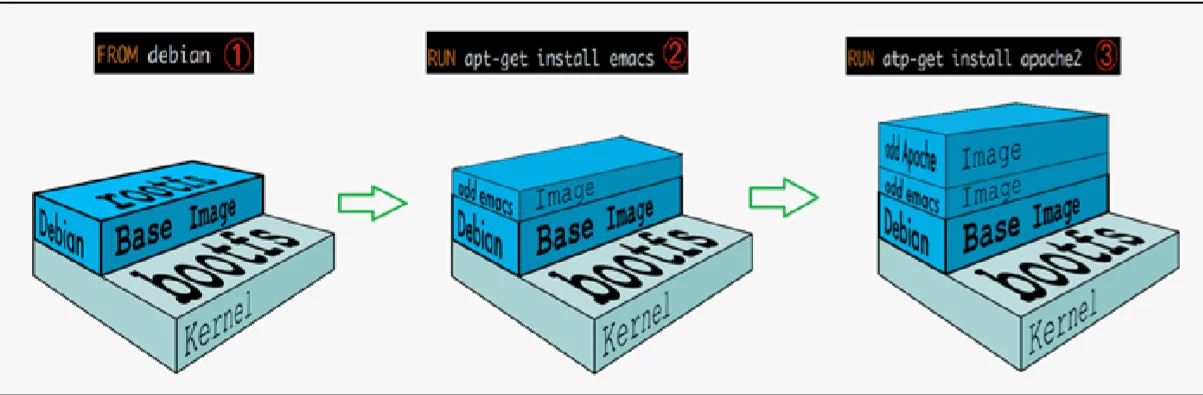
docker 降级 @
yum list installed | grep docker
systemctl stop docker.service
yum downgrade --setopt=obsoletes=0 -y docker-ce-${version} docker-ce-selinux-${version}
yum downgrade --setopt=obsoletes=0 -y docker-ce-19.03.13-3.el7 docker-ce-cli-19.03.13-3.el7 containerd.io
docker 镜像瘦身 @
Docker 镜像是由很多镜像层(Layers)组成的(最多 127 层)
Dockerfile 中的每条指定都会创建镜像层,不过只有 RUN, COPY, ADD 会使镜像的体积增加
-
精简层数的方法有如下几种:
- RUN 指令合并
- 多阶段构建
-
精简每一层的方法有如下几种:
- 使用合适的基础镜像(首选 alpine)
- 删除 RUN 的缓存文件
#查看每一层的大小
docker history image_id
#无缓存
docker build --no-cache -t optimize/redis:multiline -f redis_multiline .
#清理缓存文件
yum clean all && history -cw
#查看/目录文件大小
du -h --exclude=/proc --exclude=/sys /
#根目录下:
tar --exclude=/proc --exclude=/sys --exclude=base_img.tar -cvf base_img.tar / > /dev/null
#退出容器,压缩包拷贝出来
docker cp [容器id]:/base_img.tar .
#导入
cat base_img.tar|docker import - base_img
#history,只有一个记录:Imported from -
docker history [新镜像id]
参考: Docker 镜像瘦身
docker 构建多架构镜像 @
docker manifest create images:latest images:x86 images:arm
docker manifest push images:latest
docker manifest rm images:latest # 删除本地manifest
docker manifest inspect images:latest # 查看镜像manifest
docker 使用 buildx 构建多架构镜像
- 新建 builder
# 适用于国内环境
docker buildx create --use --name=mybuilder-cn --driver docker-container --driver-opt image=dockerpracticesig/buildkit:master
# 适用于腾讯云环境(腾讯云主机、coding.net 持续集成)
docker buildx create --use --name=mybuilder-cn --driver docker-container --driver-opt image=dockerpracticesig/buildkit:master-tencent
# $ docker buildx create --name mybuilder --driver docker-container
$ docker buildx use mybuilder
- Dockerfile
- **TARGETPLATFORM: **构建镜像的目标平台,例如
linux/amd64,linux/arm/v7,windows/amd64 - **TARGETOS: **
TARGETPLATFORM的 OS 类型,例如linux,windows - **TARGETARCH: **
TARGETPLATFORM的架构类型,例如amd64,arm - **BUILDPLATFORM: **构建镜像主机平台,例如
linux/amd64 - **BUILDOS: **
BUILDPLATFORM的 OS 类型,例如linux - **BUILDARCH: **
BUILDPLATFORM的架构类型,例如amd64 - **BUILDVARIANT: **
BUILDPLATFORM的变种,该变量可能为空,例如v7 - **TARGETVARIANT: **
TARGETPLATFORM的变种,该变量可能为空,例如v7
- **TARGETPLATFORM: **构建镜像的目标平台,例如
FROM --platform=$TARGETPLATFORM alpine
RUN uname -a > /os.txt
CMD cat /os.txt
- 构建镜像
$ docker buildx build --platform linux/arm,linux/arm64,linux/amd64 -t myusername/hello . --push
# 查看镜像信息
$ docker buildx imagetools inspect myusername/hello
docker 开启 manifest @
- 永久开启
$vim /etc/docker/daemon.json
{
"experimental": true
}
systemctl restart docker
- 临时开启
export DOCKER_CLI_EXPERIMENTAL=enabled
Docker 通过代理服务器拉取镜像 @
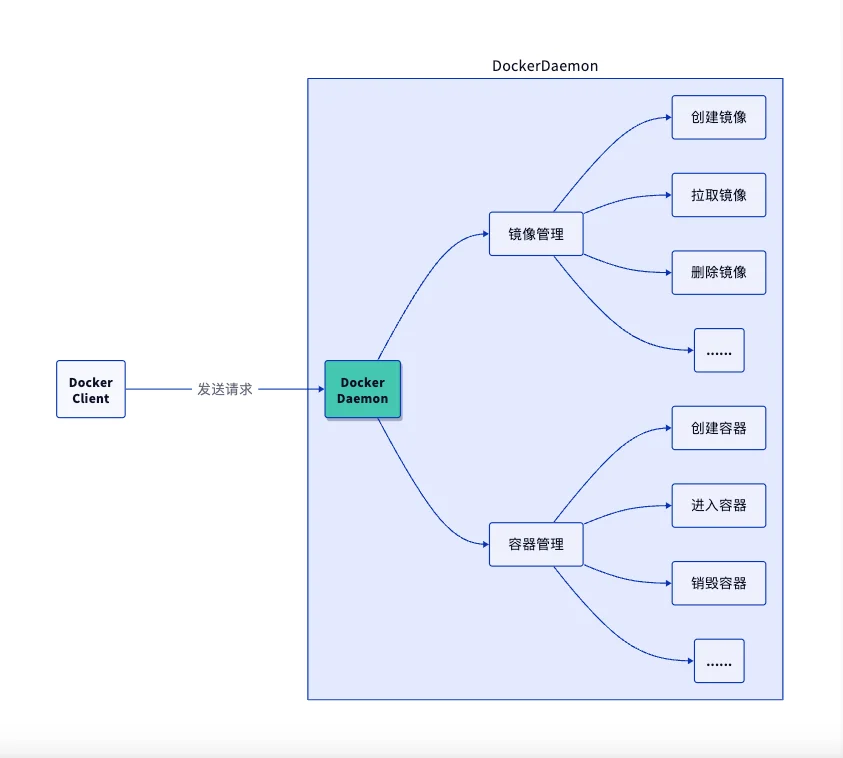
- 创建 dockerd 相关的 systemd 目录,这个目录下的配置将覆盖 dockerd 的默认配置
sudo mkdir -p /etc/systemd/system/docker.service.d
- 新建配置文件
/etc/systemd/system/docker.service.d/http-proxy.conf,这个文件中将包含环境变量
[Service]
Environment="HTTP_PROXY=http://proxy.example.com:80"
Environment="HTTPS_PROXY=https://proxy.example.com:443"
- 如果你自己建了私有的镜像仓库,需要 dockerd 绕过代理服务器直连,那么配置
NO_PROXY变量,多个NO_PROXY变量的值用逗号分隔,而且可以使用通配符(*),极端情况下,如果NO_PROXY=*,那么所有请求都将不通过代理服务器
[Service]
Environment="HTTP_PROXY=http://proxy.example.com:80"
Environment="HTTPS_PROXY=https://proxy.example.com:443"
Environment="NO_PROXY=your-registry.com,10.10.10.10,*.example.com"
- 重新加载配置文件,重启 dockerd
sudo systemctl daemon-reload
sudo systemctl restart docker
- 检查确认环境变量已经正确配置
sudo systemctl show --property=Environment docker
- 从
docker info的结果中查看配置项